So lösen Sie das Problem falsch ausgerichteter Ober- und Unterzeichen in Word
- 尚Original
- 2019-07-10 10:00:5270681Durchsuche

Die oberen und unteren Wortzeilen in Word sind nicht ausgerichtet, was über die Absatzausrichtungseinstellungen angepasst werden kann.
Die Schritte sind wie folgt:
1. Öffnen Sie das WORD-Dokument, das bearbeitet werden muss, wählen Sie den Absatztext aus, der ausgerichtet werden muss, und klicken Sie auf die Schaltfläche „Erweitern“ in der unteren rechten Ecke des Absatzes auf der Registerkarte „Startseite“.
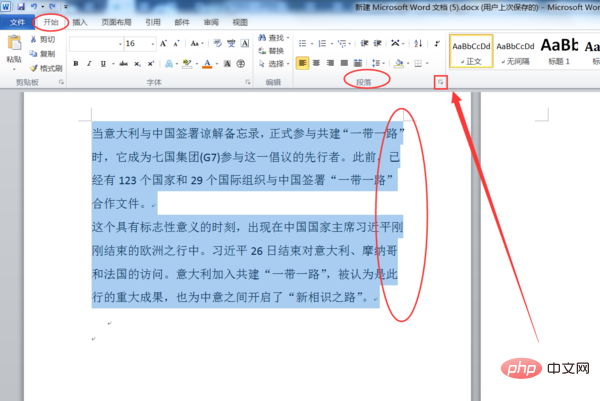
2. Suchen Sie die Ausrichtungsmethode auf der Registerkarte „Einzug und Abstand“, wählen Sie „Beide Enden ausrichten“ und klicken Sie dann unten auf die Schaltfläche „OK“.
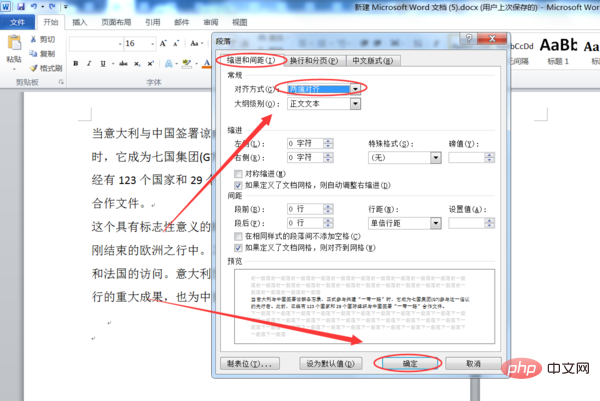
3. Kehren Sie zum Hauptdokument zurück und Sie werden feststellen, dass die Absatztextausrichtung erfolgreich angepasst wurde.
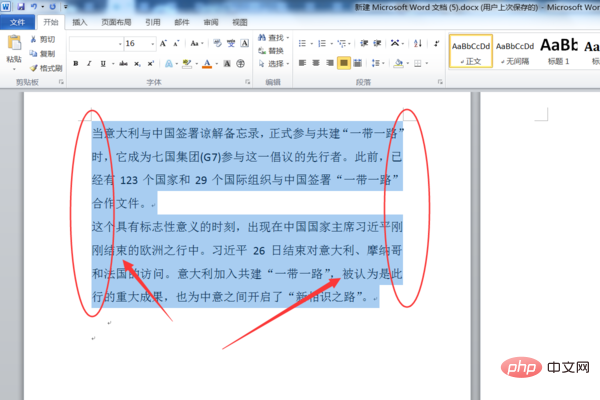
Weitere wortbezogene technische Kenntnisse finden Sie in der Spalte Word-Einführungs-Tutorial zum Lernen!
Das obige ist der detaillierte Inhalt vonSo lösen Sie das Problem falsch ausgerichteter Ober- und Unterzeichen in Word. Für weitere Informationen folgen Sie bitte anderen verwandten Artikeln auf der PHP chinesischen Website!

